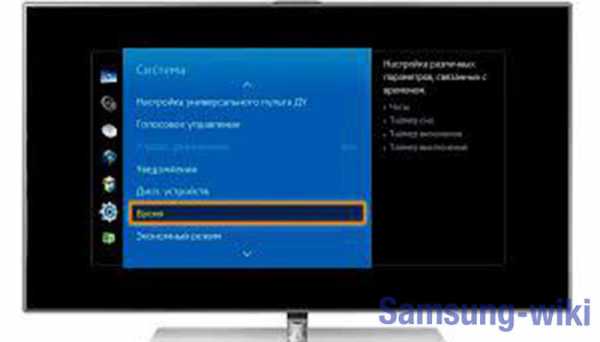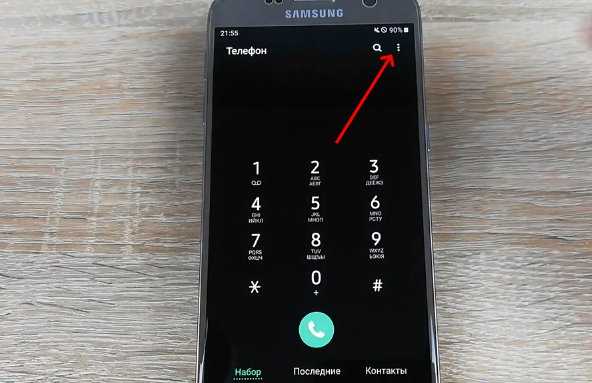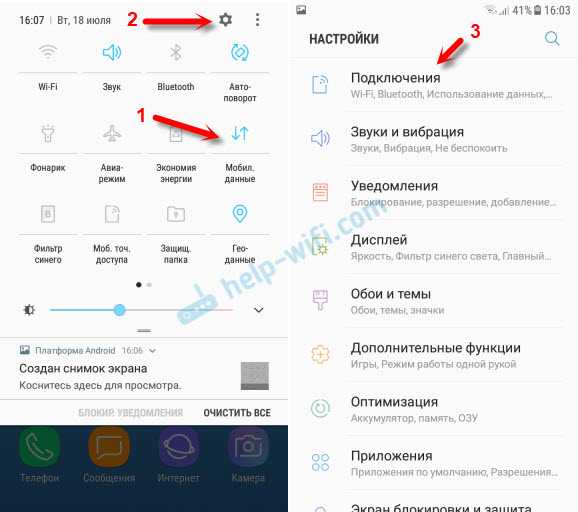Как на самсунг галакси отключить обновления
Как отключить обновления на Андроиде Samsung
Операционная система Android и все программы, скачанные на Самсунг с Google Play, по умолчанию настроены таким образом, что с выходом обновлений они сразу же инсталлируются на мобильные устройства. В этом есть не только положительные, но и отрицательные моменты, так как загрузка новых файлов в обход пользователя может привести к сильному расходу интернет трафика. Да и не всегда свежие версии программного обеспечения работают стабильно. Поэтому рассмотрим, как отключить автоматическое обновление приложений на Samsung Galaxy.
Типы обновлений для Андроида
Главное назначение обновлений – устранение различных багов и недоработок, имеющихся в старых версиях ПО, а также создание более эффективных в плане быстродействия и защищенных от вирусов программ. Однако далеко не все обновления являются полезными. В некоторых случаях они вызывают различные сбои в работе ОС и могут привести к потере пользовательских данных. Поэтому неудивительно, что многие владельцы смартфонов интересуются, как отключить автообновление на своих девайсах.
По целевому назначению все обновления для мобильных устройств подразделяются на два типа:
- Для приложений, скачанных с Play Market и Samsung Apps. Выпускаются довольно часто и весят сравнительно немного (в среднем 10-15 Мб). Однако если на телефоне установлено большое количество программ, они могут поступать на гаджет ежедневно, что отрицательно скажется на трафике.
- Для Android. Выходят не чаще 3-4 раз в год и занимают более 50 Мб. Они позволяют устранить ошибки предыдущей версии операционки, а также повысить ее производительность и функциональность.
Далее рассмотрим, как выключить или отменить программные и системные обновления на Samsung Galaxy.
Отключение обновлений и оповещений для установленного софта
Чтобы новые версии установленных игр и приложений самостоятельно не скачивались на ваш смартфон, нужно сделать следующее:
- Запустить стандартную для всех Android устройств программу Play Market.
- Открыть ее настройки и отыскать раздел «Автообновление».
- В появившемся окне отметить один из доступных вариантов: «Никогда» (позволяет полностью отключить обновление имеющегося софта), «Всегда» (при выходе новой версии той или иной утилиты она будет сразу же скачиваться на Самсунг), «Только по Wi-Fi» (инсталляция будет производиться только при подключении к интернету через Вай-Фай).
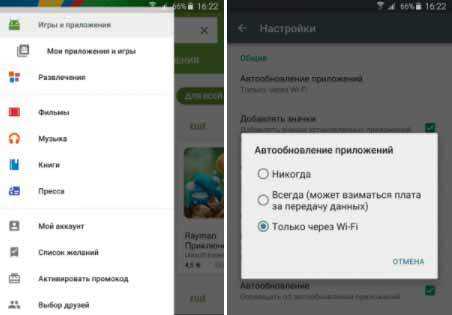
После того как в настройках автообновления вы отметите пункт «Никогда», на телефон больше не будут загружаться новые версии программ. Однако оповещения об их наличии не перестанут вас беспокоить в будущем. Чтобы также отключить и уведомление об обновлении, В Плей Маркете перейдите во вкладку «Оповещения» и уберите галочки напротив соответствующих строк.
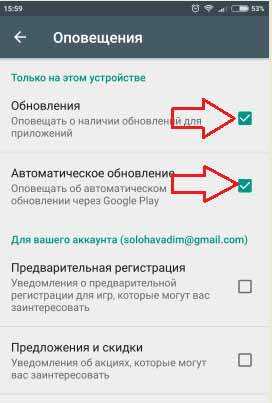
Полный отказ от обновлений может стать причиной потери работоспособности того или иного приложения. Например, обновление Смарт Хаб на телевизоре Samsung и его отсутствие для Smart Remote на телефоне сделает невозможным дистанционное управление телевизором с Android устройства.
В подобных случаях обзавестись актуальной версией установленного софта можно вручную:
- Откройте Play Market и вызовите его настройки.
- Перейдите в раздел «Мои приложения и игры».
- Найдите требуемый элемент и тапните по нему. Вместо этого вы можете нажать «Обновить все», тем самым инсталлируя актуальные версии всех программ, которые в этом нуждаются.
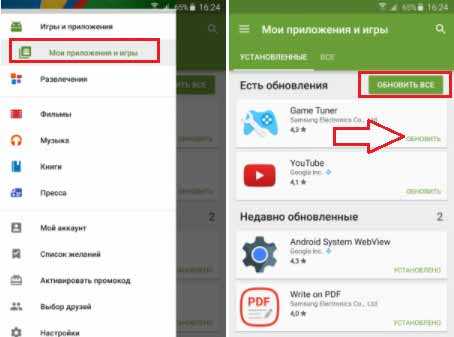
Отключение обновлений для операционной системы
Если вы хотите отказаться от поиска и установки обновлений не только для имеющегося на телефоне софта, но и для самой ОС Android, сделайте следующее:
- Из настроек смартфона войдите в раздел «Об устройстве».
- Откройте вкладку «Обновление ПО».
- Деактивируйте пункт «Автообновление». Убирать галочку в указанном месте не всегда является наилучшим вариантом. Это обусловлено тем, что вы можете пропустить поистине важное (критическое) обновление, тем самым сделав смартфон беззащитным перед вредоносным ПО.
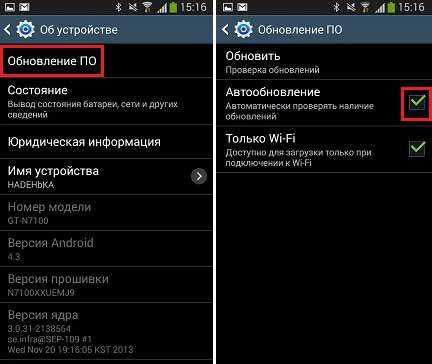
- Затем перейдите в меню «Приложения» и найдите «Сервисы Google Play».
- Снимите галочку напротив «Включить уведомления». Теперь ваша система больше не будет сигнализировать о необходимости скачать актуальную версию ПО.
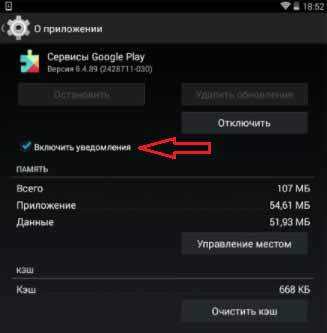
Разобравшись, как отключить обновления на Андроид Samsung Galaxy, вы предотвратите несанкционированное скачивание не только новых версий установленных программ, но и самой операционки.
Удаление установленных обновлений
Если у вас на мобильном аппарате было активировано автообновление и при скачивании очередной версии какой-либо программы она начала работать со сбоями или телефон стал сильно тормозить, выйти из сложившейся ситуации поможет откат приложения к предыдущему состоянию. Давайте разберемся, как удалить обновление на Андроиде:
- Через настройки Самсунга откройте раздел «Приложения».
- В появившемся списке найдите утилиту, которая начала функционировать некорректно (например, интернет браузер Chrome).
- Вызовите ее свойства, а затем запустите удаление, нажав соответствующую кнопку.
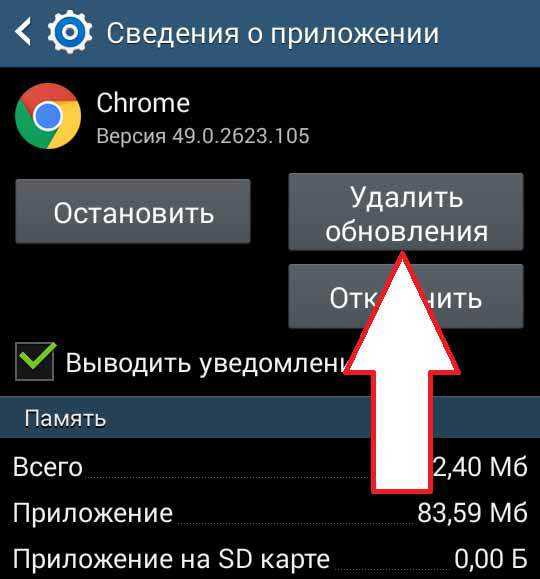
- После того как убрать новую версию программы вам удалось, перезапустите смартфон.
Разобравшись со всеми нюансами в настройке автообновлений, вы сможете предотвратить скачивание на телефон бесполезных обновлений и загружать только действительно стоящие версии операционной системы и установленного софта.
Пожаловаться на контентРешено: основные проблемы с уведомлениями Galaxy S10e и обновление приложения ... - Samsung Community
Итак, я боролся с несколькими проблемами, преследующими мой Galaxy S10e в течение последнего месяца или около того, по-видимому, после недавних обновлений программного обеспечения. Как я уже упоминал, возникает несколько проблем, но они изолированы от уведомлений и обновлений приложений через Google Play. Более неприятным из двух будут уведомления. Во-первых, для ряда приложений push-уведомления будут либо сильно задерживаться, либо вообще не приходить.Те, которые приходят с задержкой, будут появляться на моем телефоне сразу, по-видимому, в совершенно случайное время (например: панель уведомлений почти пуста, но внезапно появится куча из ряда приложений, таких как YouTube, Outlook, Instagram, twitter , и другие). Другая проблема с уведомлениями - это те, которые удваиваются (например: я получаю два идентичных push-уведомления для одного твита от Twitter). Я заметил это только в Twitter, но это была последняя проблема с уведомлениями, которые у меня были постоянно (что идет рука об руку с двойными уведомлениями.Я уже упоминал ранее) - это уведомления, которые будут удалены / удалены, но затем вернутся либо сразу, либо вскоре после этого. Я заметил это в push-уведомлениях от Venmo, Outlook, Facebook, Twitter и некоторых других.
Вещи, которые я пытался решить 3 проблемы с уведомлениями:
- Отключена оптимизация батареи для приложений, для которых мне нужны push-уведомления без задержки (это было установлено, так как у меня есть телефон, поскольку я уже знал об этом)
- Несколько программных сбросов с помощью клавиши питания и уменьшения громкости
- Множественные вайпы раздела системного кеша
- 2 заводских сброса
- Удостоверился, что «Напоминания об уведомлениях» отключены в настройках специальных возможностей (никогда не были включены)
Это решает мои проблемы с уведомлениями, но у меня также возникают трудности с обновлением приложений через магазин воспроизведения.У меня включено автоматическое обновление для Wi-Fi, и мой телефон всегда будет обновляться автоматически, если он был доступен при подключении к Wi-Fi до последнего месяца. Теперь приложения почти никогда не будут автоматически обновляться, и когда я проверяю, доступны ли обновления, или даже пытаюсь установить новое приложение, они будут зависать на случайном этапе во время загрузки и не будут превышать процентное значение и, следовательно, никогда не получат к установочной части после загрузки. Однако этого не происходит с приложениями из Galaxy Store, это только с приложениями из Play Store.Я пробовал это в нескольких сетях Wi-Fi, а также в мобильных данных, но возникает та же проблема.
Вещи, которые я пытался решить при обновлении приложения:
- Все упомянутые выше
- Принудительное закрытие Play Store (несколько раз)
- Очистка кеша / данных из Play Store
Galaxy S10e, который у меня есть, работает через Xfinity Mobile, который я купил еще в апреле этого года (модель № SM-G970U).
Я действительно нахожусь здесь на грани ума, я перепробовал практически все, что есть в книге, и настоящий кикер здесь заключается в том, что у меня были те же проблемы к концу моего использования моего последнего телефона (Note 9 через xfinity mobile как хорошо). Это заставляет меня думать, что это проблема, связанная с программным обеспечением, возможная из-за того, что Xfinity Mobile предлагает для своих обновлений.
.Как полностью отключить Bixby на вашем Samsung Galaxy «Android :: Gadget Hacks
Извините, Samsung. Я знаю, что вы действительно хотели, чтобы Биксби стал следующим Siri, Google Assistant или Alexa, но это не так. Скрытие возможности отключить приложение не изменит этого. Конечно, у Биксби есть кое-какие искупительные качества, но многие из нас не хотят, чтобы это запихивали нам в глотку. Мы покажем вам, как отключить приложение, чтобы оно не запускалось каждый раз, когда вы пытаетесь получить доступ практически ко всему.
Вам может быть интересно, о чем мы вообще говорим - возможно, опция отключения Bixby находится прямо в настройках.Хотя это верно для многих, этого не произошло с Galaxy Note 9 и некоторыми другими устройствами. Кроме того, путь к этому не совсем интуитивный, и может быть неприятно, когда приложение постоянно всплывает, как напористый продавец. Для пользователей Note 9 скоро появится обновление Bixby с возможностью хотя бы частично отключить кнопку, если его еще нет.
Чтобы в вашем распоряжении было как можно больше опций, убедитесь, что в Bixby установлена последняя версия. Вы можете получить доступ к приложению Bixby, нажав специальную кнопку Bixby.Нажмите «Дополнительные параметры», который представлен тремя вертикальными точками в правом углу. Выберите «Настройки» и прокрутите вниз, чтобы найти опцию «О Bixby». Если вы получаете всплывающее окно с уведомлением о наличии обновления, нажмите «Обновить», чтобы начать процесс. Кроме того, вы можете вручную нажать «Обновить» на экране «О Bixby».
Метод 1. Отключить кнопку Bixby в настройках
Итак, если у вас – есть возможность отключить Bixby в настройках (вам повезло), вот как это делается.Запустите Bixby Assistant, нажав излишне большую кнопку, расположенную прямо под качелькой громкости на левой стороне вашего Samsung. В правом верхнем углу экрана вы увидите значок настроек, который напоминает шестеренку или шестеренку. Коснитесь его, и вам будет предложена возможность переключить или сдвинуть настройку Bixby в положение ВЫКЛ.
Вы также можете перейти в меню Bixby (три вертикальные точки, расположенные друг над другом в правом верхнем углу), чтобы перейти в настройки. Выбрав параметр «Настройки», прокрутите вниз и найдите раздел «Общие».Выберите «Ключ Биксби». Теперь выберите «Ничего не открывать».
Если вы когда-нибудь решите снова включить это, нажмите и удерживайте любое пустое место на главном экране, затем смахните вправо и убедитесь, что переключатель рядом с «Bixby Home» включен. Затем нажмите кнопку «Домой» и проведите пальцем до самой левой страницы (Bixby Home). Оттуда снова коснитесь шестеренки настроек, затем включите переключатель рядом с «Ключ Биксби».
Метод 2. Отключить Bixby Voice с помощью настроек
Опция отключения Bixby Voice доступна в домашних настройках Bixby, поэтому имеет смысл обратиться к Voice перед Home.Если вы прошли путь доступа к меню Bixby в предыдущем методе, вы найдете эту процедуру очень похожей.
Начните с запуска приложения Bixby. Если вы отключили кнопку, вам нужно будет открыть Bixby, проведя вправо на главном экране, пока не дойдете до Bixby Home. Если вы отключили Bixby Home, вам, возможно, придется снова включить его, нажав и удерживая любое пустое место на главном экране, затем проведя пальцем вправо и включив переключатель «Bixby Home». Если вы используете сторонний домашний экран, вам придется временно переключиться обратно в Samsung Experience Home, чтобы сделать это.Кнопка Bixby также может попасть туда, если вы еще не отключили ее.
Как только вы окажетесь внутри приложения Bixby, коснитесь трех вертикальных точек в правом верхнем углу. Перейдите в настройки. Проведите пальцем вниз, чтобы найти раздел «Голос». Там вы найдете переключатель, который можно нажать или сдвинуть, чтобы отключить службу.
Опять же, если вы решите снова включить эту функцию, убедитесь, что Bixby Home включен, нажав и удерживая любое пустое место на главном экране и проведя пальцем вправо, а затем включив переключатель.После этого нажмите кнопку «Домой» и проведите пальцем до самой левой страницы главного экрана, затем повторите описанные выше шаги, чтобы снова включить Bixby Voice.
Метод 3. Отключение Bixby Home с помощью длительного нажатия
Если вы нажали гигантскую кнопку, но Bixby все еще появляется, как надоедливая муха, виноват Bixby Home. Эта служба Bixby находится в левой части главного экрана и всегда готова помочь. Чтобы избавиться от него, нажмите и удерживайте любое пустое место на главном экране. Проведите пальцем вправо, чтобы найти Bixby Home, и коснитесь переключателя, чтобы выключить его.
Если вы когда-нибудь захотите снова включить эту функцию, просто повторите вышеуказанные шаги, но вместо этого установите переключатель в положение «Вкл.».
Метод 4: используйте стороннюю программу запуска, чтобы избежать Bixby Home
Bixby Home привязан к клавише Bixby и стандартной программе запуска Samsung Experience. Поэтому, если вы отключите ключ, используя метод 1, описанный выше, и используете другую программу запуска, вы больше не столкнетесь с Bixby Home случайно.
В качестве альтернативы методу 3 вы можете просто установить новое приложение для домашнего экрана, чтобы отключить специальную страницу Bixby Home.Двумя лучшими сторонними программами запуска являются Nova Launcher и Action Launcher. Nova гладкая, легкая и настраиваемая; с возможностью создания действенных виджетов и ярлыков. Action может дать вам представление о некоторых функциях Android Pie. Чтобы попробовать любой вариант, просто установите приложение, нажмите кнопку «Домой», затем выберите «Нова» или «Действие» в подсказке.
(1) Nova Launcher, (2) Action LauncherМетод 5: Отключить пакеты Bixby
Возможно, вы думали, что можете отключить Bixby так же, как это возможно с множеством других приложений: через диспетчер приложений.Тем не менее, если вы зайдете в Bixby через Настройки -> Приложения, вы обнаружите, что опция отключения выделена серым цветом. В самом деле? Биксби это критично?
Bixby можно отключить с помощью блокировщика пакетов, но эти приложения быстро закрываются Samsung. Для более постоянного решения - которое полностью уничтожит Bixby - мы рекомендуем использовать ADB для отключения Bixby и любого другого вредоносного ПО, которое вы хотите удалить. Рутирование не требуется, и процесс совершенно бесплатный, хотя вам нужно будет подключить телефон к компьютеру и установить инструменты SDK Google, чтобы попробовать это.
После настройки компьютера просто найдите все пакеты, в названии которых есть слово «Bixby», и отключите их. Это не только отключит клавишу Bixby, но также удалит Bixby Home, Bixby Voice и Bixby Vision за один раз. Чтобы увидеть, как все это работает, ознакомьтесь с нашим подробным руководством по данной теме ниже.
Метод 6: для пользователей Samsung Note 9, использующих 2.0.36.14 или более позднюю версию
Для пользователей Note 9 есть хорошие и плохие новости. Плохая новость заключается в том, что вы по-прежнему не можете полностью отключить ключ Bixby (если вы не используете метод 5 выше).Хорошая новость в том, что вы можете изменить настройки, чтобы предотвратить случайное нажатие клавиши. Теперь вы можете выбрать, чтобы для кнопки активации Bixby требовалось двойное касание, а не только одно касание.
Чтобы проверить это, попробуйте нажать клавишу Bixby. Затем посетите трехточечное меню в правом верхнем углу и выберите оттуда «Настройки». Коснитесь «Ключ Биксби». Здесь вы можете выбрать «Нажмите дважды, чтобы открыть Bixby». Эй, по крайней мере, это шаг в правильном направлении.
Возможно, вы обнаружите, что скучаете по Биксби и хотите вернуть его.По большей части вы можете вернуться к тем же первым шагам, которые необходимы для отключения Bixby, только на этот раз сдвинув переключатель, чтобы включить его. Вероятно, вы захотите сначала включить Bixby Home, чтобы упростить доступ к другим настройкам Bixby. В конце концов, текущая версия Bixby включает новый интерфейс, улучшенную языковую обработку и более умные и настраиваемые рекомендации.
Не пропустите: советы и рекомендации по освоению Galaxy Note 9
Обеспечьте безопасность соединения без ежемесячного счета .Получите пожизненную подписку на VPN Unlimited для всех своих устройств при единовременной покупке в новом магазине Gadget Hacks Shop и смотрите Hulu или Netflix без региональных ограничений.
Купить сейчас (80% скидка)>
Обложка и скриншоты Делани Клатфельтер / Gadget Hacks .Как отключить Bixby на телефоне Samsung и телевизоре Samsung
Итак, вы хотите отключить Биксби? Ты не единственный. Умный помощник от Samsung не так популярен, как Amazon Alexa или Google Assistant - и для этого есть причина.
Помимо приложений для смартфонов и планшетов, у Alexa есть множество различных устройств для умного дома, что позволяет использовать умный динамик Echo в вашем доме - будь то Amazon Echo, Echo Plus, Echo Show 5 или другие - в то время как поисковая система Google умна сделал своего AI-помощника, возможно, самым умным из всех.(Стоит также взглянуть на Google Home, Home Mini, Home Max, Home Hub и Nest Hub Max.)
Bixby, с другой стороны, не имеет такого же оборудования, чтобы использовать его в домах. У вас будет выбор Bixby на телефонах Samsung или телевизорах Samsung, но это далеко не обязательная функция, и вы вполне можете использовать функции Alexa или Google Assistant на этих устройствах и вместо этого отключить Bixby.
Динамик Samsung Galaxy с поддержкой Bixby по-прежнему нигде не видно - возможно, потому, что возможностей Bixby просто еще нет.
Хотя вы не можете полностью стереть Bixby с этих устройств - если у вас нет безумных навыков хакерства - вполне возможно настроить свои гаджеты на использование альтернативы или просто полностью отказаться от голосового интерфейса. Вот все, что вы можете сделать в своем стремлении удалить Биксби со своего смартфона или телевизора.
Как отключить Bixby на телефонах Samsung (Android Pie)
Последние флагманские смартфоны от Samsung (начиная с Galaxy S8 и Galaxy S8 Plus) имеют специальную кнопку Bixby на боковой стороне телефона, чтобы побудить вас используйте его голосовой помощник для навигации, звонков или любых других запросов, которые вы можете придумать.Однако, если у вас нет привычки использовать Bixby, это может быть раздражающей потерей функциональности кнопок.
К счастью, у Samsung есть обходной путь. Для телефонов с ОС Android Pie (или Android Oreo на Galaxy Note 9) вы можете провести пальцем вправо по главному экрану в главный центр Bixby и выключить «Bixby Key» - чтобы отключить Bixby на время тебе нравится. Если вы перейдете в Настройки> Расширенные функции> Ключ Bixby, вы также можете переназначить его на другую функцию.
Если вы хотите полностью удалить панель главного меню Bixby, вам следует нажать на пустую часть главного экрана, чтобы отобразить все панели меню смартфона.В правом верхнем углу главной панели Bixby есть переключатель для его удаления.
Как отключить Bixby (Android Oreo)
(Изображение предоставлено Samsung)
Для телефонов с более ранней ОС Android Android Oreo нажмите кнопку Bixby (под регуляторами громкости) или проведите пальцем вправо на главном экране, чтобы получить в Bixby Home. Затем выберите меню из трех точек и перейдите в «Настройки»> «Bixby Voice». Вы также можете снять флажок «Ключ Биксби», чтобы боковая кнопка на телефоне не вызывала случайно помощника.
Как указано выше, если вы хотите полностью удалить панель главного меню Bixby, вам следует нажимать на пустой раздел главного экрана, пока не появятся различные панели меню ОС. Затем отключите домашнюю панель Bixby в правом верхнем углу, чтобы удалить ее.
Как отключить Bixby на телевизоре Samsung
(Изображение предоставлено Samsung)
Для тех из вас, кто не любит выкрикивать команды нематериальными голосами роботов, это ни в коем случае не является необходимостью. Телевизоры по-прежнему поставляются с физическими пультами дистанционного управления, и даже интеллектуальные динамики с голосовым управлением можно использовать для воспроизведения музыки через Bluetooth без необходимости произносить имя помощника.
Это действительно превосходит большинство гаджетов для умного дома, но есть множество динамиков Bluetooth для тех из вас, кто любит свои «тупые» гаджеты.
Пульт дистанционного управления, который вы получаете с телевизорами Samsung премиум-класса, также использует функцию удержания разговора, что означает, что Биксби не прислушивается к вашим командам, пока вы его не вызовете.
Отключите Bixby - и замените его чем-нибудь другим
Может быть, вам нравятся голосовые помощники, но вы просто хотите что-то с чуть большей точностью, чем Bixby, или которое работает в тандеме с некоторыми устройствами умного дома в вашем доме.
Вы можете загрузить приложение Alexa или Google Assistant на свой смартфон - последнее по умолчанию установлено на устройствах Android - и открывать приложение всякий раз, когда вы хотите использовать это устройство. Однако Siri недоступна для Android.
Чтобы сделать другого интеллектуального помощника по умолчанию на вашем телефоне Android Pie, перейдите в «Настройки»> «Приложения»> «По умолчанию»> «Помощник и голосовой ввод»> «Приложение-помощник». Для телефонов Android Oreo это становится Настройки> Приложения и уведомления> Дополнительно> Помощь и голосовой ввод> Приложение помощи.
.Включение / отключение отладки по USB на Android
Это краткое руководство по включению отладки по USB в Android 10, Android 9.0 Pie, Oreo, Nougat и других предыдущих версиях Android. Режим отладки по USB на устройствах Android был частью ОС с тех пор, как мы себя помним. В первые дни Android вы могли передавать файлы между устройством и компьютером, только если этот режим был включен.
В этом руководстве мы покажем вам, как можно включать и отключать отладку по USB.Этот режим в Android позволяет вам подключить свой телефон / планшет / любое устройство Android к компьютеру и использовать с ним Android SDK. Вы можете делать снимки экрана, вести журнал своего телефона или даже тестировать живые приложения в процессе разработки и т. Д. Возможность включения или отключения отладки по USB доступна на каждом устройстве Android, но обычно по умолчанию отключена.
Вариантдля разработчиков, такой как этот, переводит ваш телефон в режим отладки, как только вы подключаете устройство с помощью кабеля USB к ПК, Mac или компьютеру с Linux.Например, для некоторых пользовательских файловых менеджеров, таких как HandShaker, сначала требуется включить эту опцию; позволяя телефону взаимодействовать с вашим компьютером. Мы также рекомендуем включить эту опцию отладки USB, если вы планируете выполнять какие-либо действия, связанные с ADB на вашем телефоне.
Как включить / отключить отладку по USB в Android 10, Android 9 Pie, Android 8.0 Oreo
Вот шаги, чтобы включить или отключить режим отладки USB на устройствах Android под управлением Android 8.0 Oreo, Android 9.0 Pie или даже новый Android 10. Как всегда, Google снова изменил шаги, чтобы перейти в этот режим на вашем устройстве.
Выполните следующие действия для режима отладки USB:
Шаг 1 - Перейдите в Настройки> О телефоне> Версия Android
Шаг 2 - Внизу вы увидите номер сборки
Шаг 3 - Нажмите на это поле примерно 7-8 раз, пока на экране не появится сообщение о том, что вы разработчик!
Шаг 4 - А теперь вернемся! Перейдите в «Настройки »> «Дополнительно»> «Параметры разработчика» (теперь этот параметр будет вам виден)
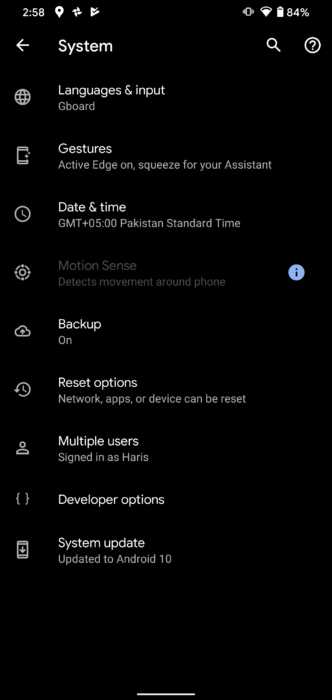
Шаг 5 - Перейдите к Параметры разработчика и прокрутите вниз, пока не увидите Отладка USB .
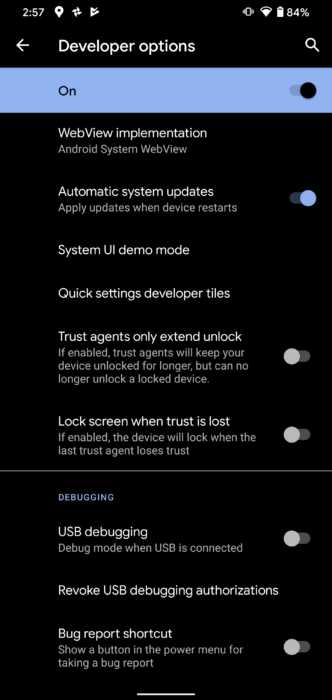 .
.